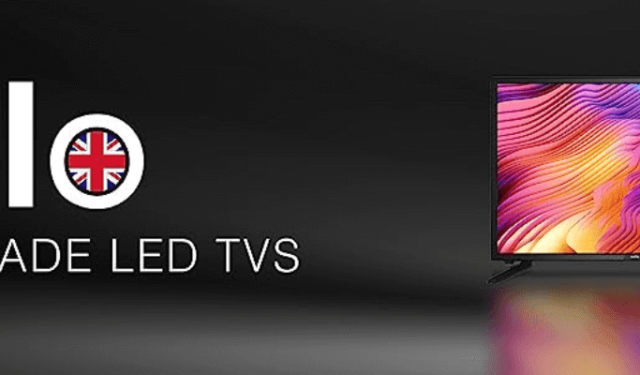
Korzystanie z aplikacji zdalnej na smartfonie zapewnia wygodną alternatywę, gdy pilot do Cello TV niespodziewanie zawiedzie. Jednak przy różnorodności dostępnych modeli Cello TV możesz się zastanawiać, którą aplikację zdalną wybrać. Ten kompleksowy przewodnik opisuje, jak zainstalować i używać zgodnych aplikacji zdalnych, aby skutecznie zarządzać telewizorem Cello.
Sterowanie Cello Android lub Google TV za pomocą aplikacji Google TV
Aby rozpocząć, upewnij się, że zarówno smartfon, jak i Cello TV są podłączone do tej samej sieci WiFi. Wykonaj następujące kroki:
- Otwórz aplikację Google TV na swoim urządzeniu. Jeśli jeszcze jej nie pobrałeś, możesz ją znaleźć w sklepie Google Play Store lub Apple App Store .
- Lista dostępnych urządzeń zostanie wyświetlona w interfejsie aplikacji.
- Wybierz swój Cello Google TV z dostępnych opcji i wprowadź kod parowania wyświetlany na telewizorze.
- Po wpisaniu kodu kliknij Paruj , aby nawiązać połączenie.
- Twoja aplikacja Google TV będzie teraz pełnić funkcję wirtualnego pilota.
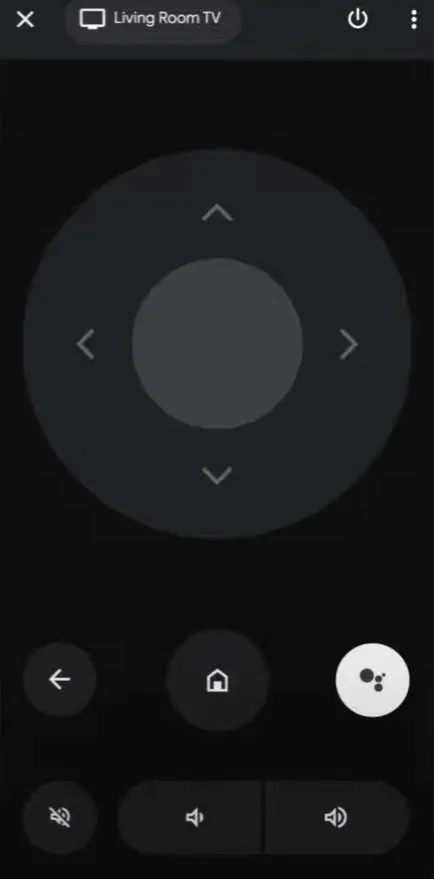
Po pomyślnym sparowaniu aplikacji możesz bez problemu obsługiwać swój telewizor Cello TV za pomocą przycisków pilota.
Korzystanie z aplikacji Roku do sterowania telewizorem Cello Roku
Aplikacja Roku zapewnia doskonałe rozwiązanie do zarządzania telewizorami Cello Roku. Oto jak ją skonfigurować:
- Pobierz aplikację Roku ze sklepu Play Store na Androida lub ze sklepu App Store na iOS.
- Połącz swój smartfon z tą samą siecią Wi-Fi, z którą połączony jest telewizor Roku.
- Uruchom aplikację Roku i zaloguj się za pomocą swojego adresu e-mail i hasła . Alternatywnie możesz wybrać opcję Kontynuuj jako gość , aby uzyskać szybki dostęp bez logowania.
- Na ekranie głównym aplikacji naciśnij opcję Urządzenia znajdującą się w prawym dolnym rogu.
- Wybierz opcję Połącz teraz i zatwierdź wszystkie monity proszące o pozwolenie na sterowanie urządzeniami lokalnymi.
- Twój telewizor Cello Roku powinien zostać wyświetlony na poniższym ekranie.
- Wybierz swój telewizor, a obok jego nazwy wyświetli się informacja o połączeniu.
- Aby uzyskać dostęp do interfejsu pilota, kliknij ikonę pilota znajdującą się pod nazwą telewizora.
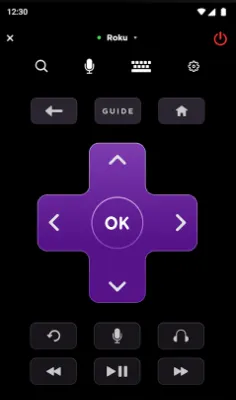
Teraz możesz efektywnie regulować poziom głośności, przełączać kanały i zmieniać wejścia za pomocą aplikacji Roku.
Sterowanie telewizorem Cello webOS za pomocą aplikacji LG ThinQ
W przypadku telewizorów Cello TV działających na webOS aplikacja LG ThinQ jest idealnym wyborem. Wykonaj następujące kroki:
- Pobierz aplikację LG ThinQ ze sklepu Play Store lub Apple App Store .
- Upewnij się, że zarówno smartfon, jak i Cello TV są podłączone do tej samej sieci Wi-Fi.
- Uruchom aplikację ThinQ i zaloguj się za pomocą swojego adresu e-mail i hasła . Jeśli jesteś nowym użytkownikiem, wybierz Zarejestruj , aby utworzyć konto.
- Na ekranie głównym dotknij opcji Dodaj produkty , a następnie wybierz opcję Wybierz ręcznie .
- Wybierz opcję TV , a następnie wybierz swój telewizor Cello webOS z listy urządzeń.
- Na ekranie telewizora Cello TV wyświetli się kod dostępu; wprowadź go w aplikacji i naciśnij OK .
- Zaakceptuj wszystkie monity o uprawnienia, które pojawią się w aplikacji, i przejdź do zakładki Zdalne sterowanie .
- Po otwarciu interfejsu zdalnego możesz swobodnie sterować telewizorem Cello webOS TV za pomocą smartfona.
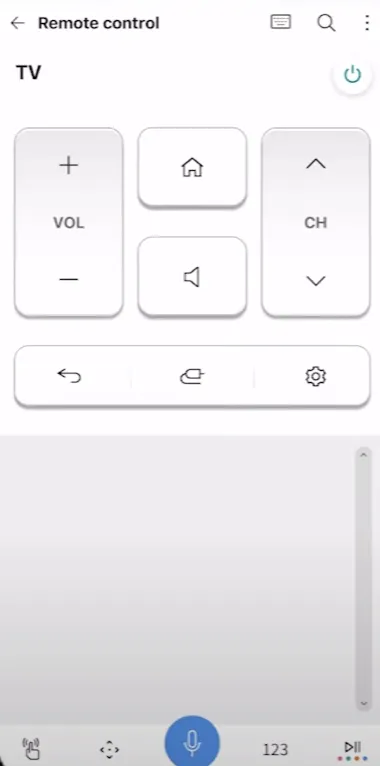
Korzystanie z aplikacji pilota IR dla telewizorów Cello bez funkcji Smart
Jeśli używasz telewizora Cello TV bez funkcji Smart, powyższe aplikacje nie wystarczą. Zamiast tego rozważ użycie aplikacji IR Remote zaprojektowanych specjalnie do tego celu. Należy pamiętać, że aplikacje te wykorzystują sygnały podczerwieni i wymagają urządzenia z systemem Android wyposażonego w nadajnik podczerwieni. Oto kilka zalecanych aplikacji IR Remote:
| Aplikacje pilota IR | Link do pobrania |
|---|---|
| Pilot do telewizora Cello | Pobierz ze sklepu Play |
| Pilot do telewizora Cello | Pobierz ze sklepu Play |
| Uniwersalny pilot do telewizora | Pobierz ze sklepu Play |
Po zainstalowaniu którejkolwiek z tych aplikacji uruchom ją i naciśnij przycisk zasilania . Jeśli polecenie zostanie rozpoznane, Twój Cello TV wyłączy się. Naciśnij przycisk zasilania ponownie, aby ponownie włączyć telewizor i przejąć kontrolę.




Dodaj komentarz